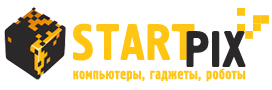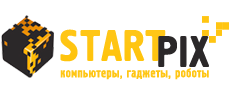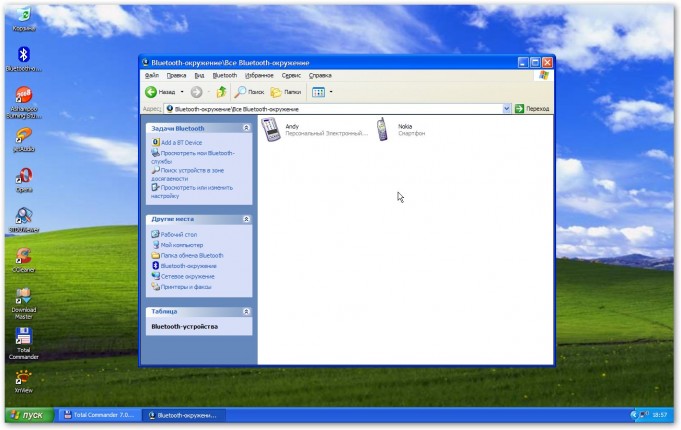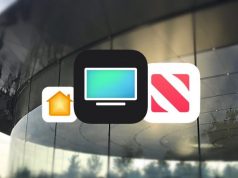Большинство современных ноутбуков поддерживают эту технологию, нужно только знать, как включить блютуз на ноутбуке.
Предположим, человеку необходимо закачать в навигатор в телефоне новую карту. Сервисы Яндекса или Гугла могут передать ее на навигатор единственным способом — через технологию блютуз. Но вот вопрос: как привести этот самый блютуз в рабочее состояние на ноутбуке? Здесь есть свои тонкости.
Для начала скажем пару слов о самой технологии. Итак, блютуз — устройство приема и передачи информации от компьютера к компьютеру на территории более 10 м. Блютуз может работать на ноутбуках, планшетах, фотоаппаратах, КПК. В принципе блютуз можно включить на любом ноутбуке, но если была куплена модель, в которой нет блютуз-адаптера, придется приобрести дополнительный модуль и драйвер и подключаться уже через него. Однако современные ноутбуки производители все чаще оснащают уже встроенной блютуз-технологией, поэтому варианты со съемным модулем крайне редки. Вот как можно установить блютуз на ноутбук с системой Windows и Mac.
Для системы Mac все очень просто:
1) Обязательно нужно убедиться, что ноутбук поддерживает блютуз-канал. Для этого нужно найти на клавиатуре специальный значок с надписью Bluetooth.
2) Нажать на значок Bluetooth.
3) Нажать «Включить bluetooth»
С ОС Windows все немного сложнее.
1) Найти на клавиатуре значок с антенной. Это и есть блютуз.
2) В меню «Пуск» найти «Панель управления» и перейти на «Диспетчер устройств».
3) В строке «Радиомодули Bluetooth» правой кнопкой мыши щелкнуть по значку радиомодуля. Выбрать «Свойства»
4) Перейти на вкладку «Драйвер», а если он отсутствует, то перейти на «Обновить».
5) В «Панели управления» щелкнуть «Центр управления сетями и общим доступом».
6) В «Центре управления сетями и общим доступом» выбрать «Изменение параметров адаптера».
7) Щелкнув правой кнопкой мыши, выбрать «Сетевые подключения Bluetooth» и «Включить».
Некоторые особенности включения Bluetooth на отдельных моделях ноутбуков:
• В ноутбуках фирм ASUS и Acer на включенный блютуз указывает горящая на клавиатуре лампочка.
• В моделях Samsung и HP есть наклейка/значок над одной из кнопок — «В» или Bluetooth. Блютуз запускается щелчком по этой кнопке.
• Если ноутбук по умолчанию поддерживает блютуз, а нужный драйвер не установлен, нужно перейти на сайт производителя и скачать драйвер.
После включение блютуза нужно убедиться, что все сделано правильно. Для этого можно включить любое мобильное устройство с блютузом (например, телефон) и проверить, есть ли похожие программы на нем. Если да, значит подключение было произведено правильно и блютуз на ноутбуке работает.